Cómo realizar una compresión NTFS en Windows para liberar espacio en el disco

Si utilizas Windows en tu ordenador y te estás quedando sin espacio en tu disco duro es posible que hayas intentado liberar todo el espacio posible para alargar el momento en el que te tienes que decidir por sustituir el actual disco. Son muchas las artimañas que podemos realizar para ir consiguiendo espacio libre en nuestro disco, pero no todas son realmente lo productivas que esperamos ni realmente cómodas.
Lo cierto es que borrar todo aquello que no nos vale, desinstalar aplicaciones que no usamos nos puede ayudar, pero seguramente no sea tanto el espacio que consigamos, aunque depende de cada caso. Llevarnos información a servicios en la nube o unidades de almacenamiento interno también es una solución, pero esto hace que a la hora de acceder a cierto contenido tengamos que ir a nuestras cuentas en la nube o tener conectado la unidad de almacenamiento en el PC.

Sin embargo, aunque muchos habréis oído de la compresión NTFS en Windows para ahorrar espacio en disco, quizás sean muchos los que no se han atrevido a realizarla por no saber exactamente en qué consiste o si puede afectar al rendimiento de su ordenador. Pues bien, el hecho de que Windows utilice el sistema de archivos NTFS, permite realizar este tipo de compresión de manera sencilla, ya que se puede hacer desde los ajustes del sistema, sin aplicaciones de terceros ni complicados comandos.
Para que se entienda fácilmente, esta compresión funciona básicamente como cuando comprimimos archivos o carpetas en formato .ZIP. Lo único que en la compresión NTFS el proceso de descompresión y compresión de los mismos para acceder a los archivos o carpetas se hace de manera transparente para el usuario, ya que es la propia CPU la que se encarga de hacer esto sin que el usuario sea consciente de ello.
¿Afecta al rendimiento del equipo?
El rendimiento de nuestro equipo se puede ver afectado si realizamos una compresión de archivos o carpetas de nuestro disco duro en función de las características del equipo, por lo tanto, se verá afectado de distinta manera en cada caso.
En lo que a la lectura de archivos o carpetas comprimidas se refiere, el rendimiento de nuestro equipo podría variar en función de la CPU y disco que tengamos en el equipo. Una combinación de una CPU rápida con un disco duro lento podría hacer que la lectura de archivos comprimidos mediante esta forma pueda llegar a ser más rápida. El hecho de que la CPU tenga que descomprimir el archivo para mostrárselo al usuario, es un tiempo extra que tardará a la hora de abrirlo, sin embargo, teniendo en cuenta que el archivo ocupará menos espacio al estar comprimido, puede que en algunos casos se compense ese tiempo extra.
Pero cuando hablamos de escritura la cosa cambia, ya que en el momento que queremos mover de un lugar a otro un archivo comprimido, la CPU será la encargada de descomprimirlo, moverlo hasta la nueva ubicación y comprimirlo otra vez en el momento que es guardado. Por lo tanto, ahí si podríamos ver como el rendimiento de nuestro equipo se puede ver afectado si no contamos con una CPU potente y un disco duro rápido.
Cómo hacer la compresión
Para realizar la compresión NTFS de alguna de las unidades de nuestro disco, debemos pulsar con el botón derecho sobre ella desde el explorador de archivos y a continuación elegir la opción Propiedades. A continuación, en la parte inferior de la pestaña General encontraremos la opción Comprimir esta unidad para ahorrar espacio en disco, la cual tenemos que marcar y seguidamente pulsar sobre el botón Aplicar. Esto nos mostrará una venta de confirmación para indicar si queremos aplicar los cambios sólo a la unidad elegida o también a todas las subcarpetas y archivos, que será la opción que debemos elegir para finalmente pulsar sobre el botón Aceptar.
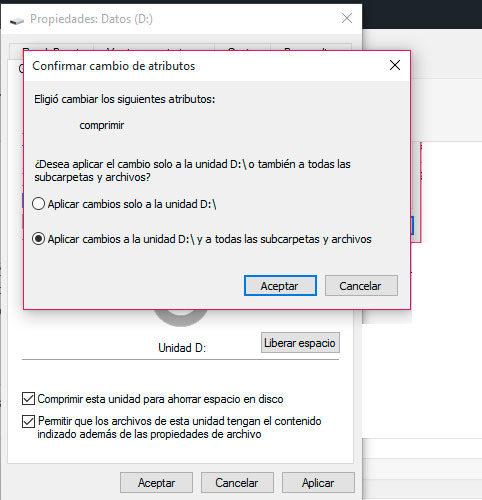
Hay que decir que el ahorro de espacio va a depender del tipo de archivos que almacenemos en el disco. Sin archivos de texto u otros formatos, siempre conseguiremos liberar más espacio que si tenemos almacenados muchos archivos ya comprimidos en formato .ZIP, por ejemplo, ya que en este caso la compresión NTFS no nos valdrá para mucho.
